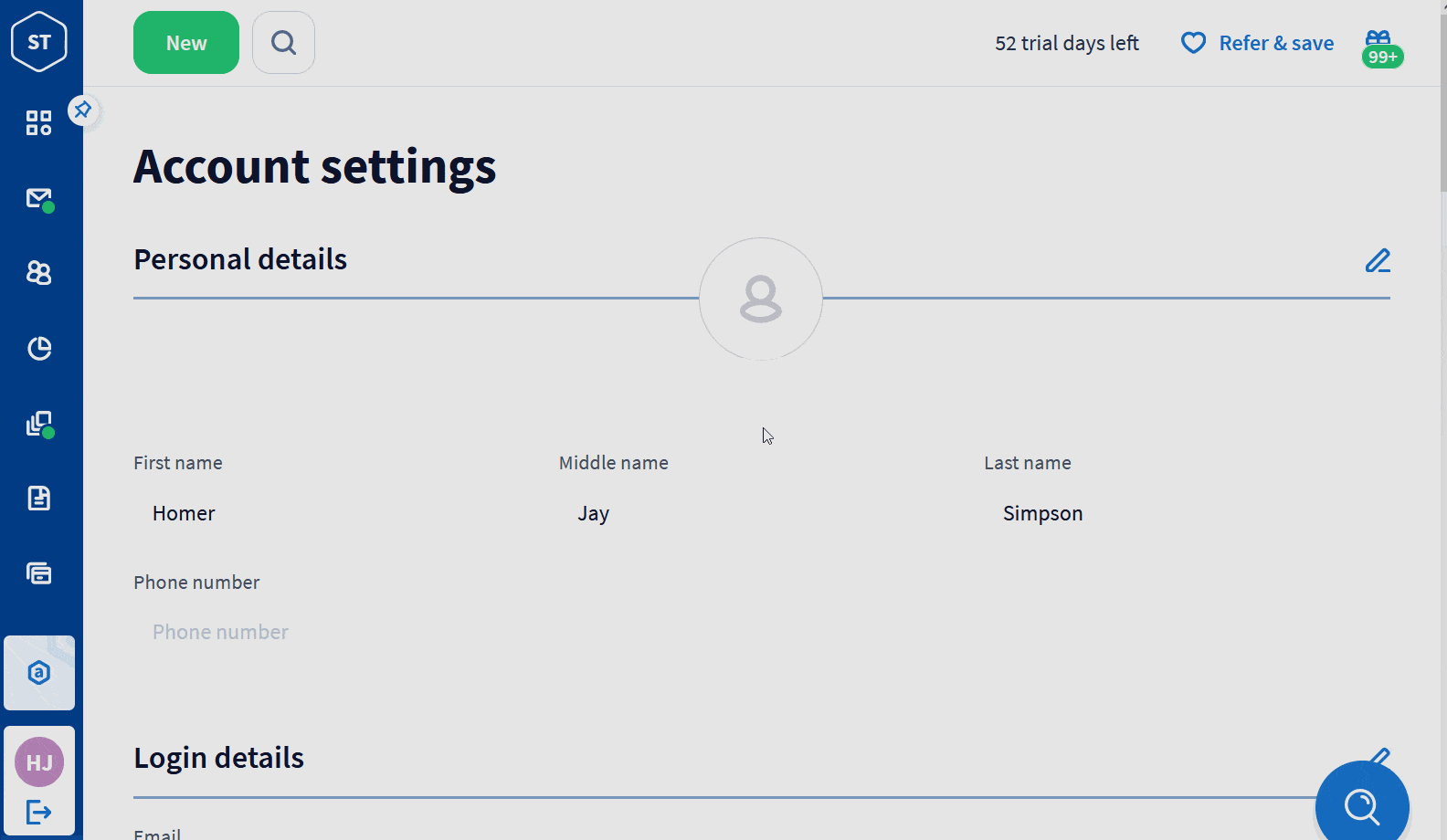Medlem i teamet (Basic): Registrering och förberedelser
Lär dig vad du ska göra när du har fått en inbjudan från en kollega att gå med i TaxDome. Hoppa in direkt - vi lovar att det kommer att vara givande och i slutändan göra ditt jobb enklare. Skapa ett lösenord och ladda upp ditt foto, synkronisera sedan din e-post så att du kan se och svara på dina kundmeddelanden direkt från TaxDome.
Täckt här:
- Aktivera ditt konto för teammedlem
- Ladda upp ditt foto
- Synka din e-post
- Ändra inställningar för aviseringar
Aktivera ditt konto för teammedlem
Ett TaxDome -konto för en teammedlem skapas av företagets ägare eller administratör. Följ dessa steg för att aktivera ditt TaxDome -konto:
1. Öppna e-postmeddelandet med inbjudan som du har fått från TaxDome och klicka sedan på knappen Gå med i ditt team.

2. Kontrollera att ditt för-, mellan- och efternamn är korrekt och skriv in lösenordet i popup-fönstret Set up your account. Lösenordet ska innehålla minst åtta tecken, en stor bokstav och en siffra. Ange lösenordet två gånger för att bekräfta det och klicka sedan på knappen Submit så är du klar.
Du kan när som helst logga in på ditt konto på TaxDome .

Ladda upp ditt foto
Anpassa omedelbart ditt TaxDome -konto:
- Klicka på Ladda upp ditt foto i popup-fönstret onboarding eller gå till Inställningar > Mitt konto i den vänstra menyraden och klicka sedan på redigeringsikonen i det övre högra hörnet i avsnittet Personuppgifter.
- På nästa popup-skärm klickar du på redigeringsikonen i det övre högra hörnet och klickar sedan på Ladda upp foto för att lägga till en bild av dig själv.
- Leta reda på den bild du vill använda och beskär den sedan så att den passar.
- Klicka på SÄKERHET.
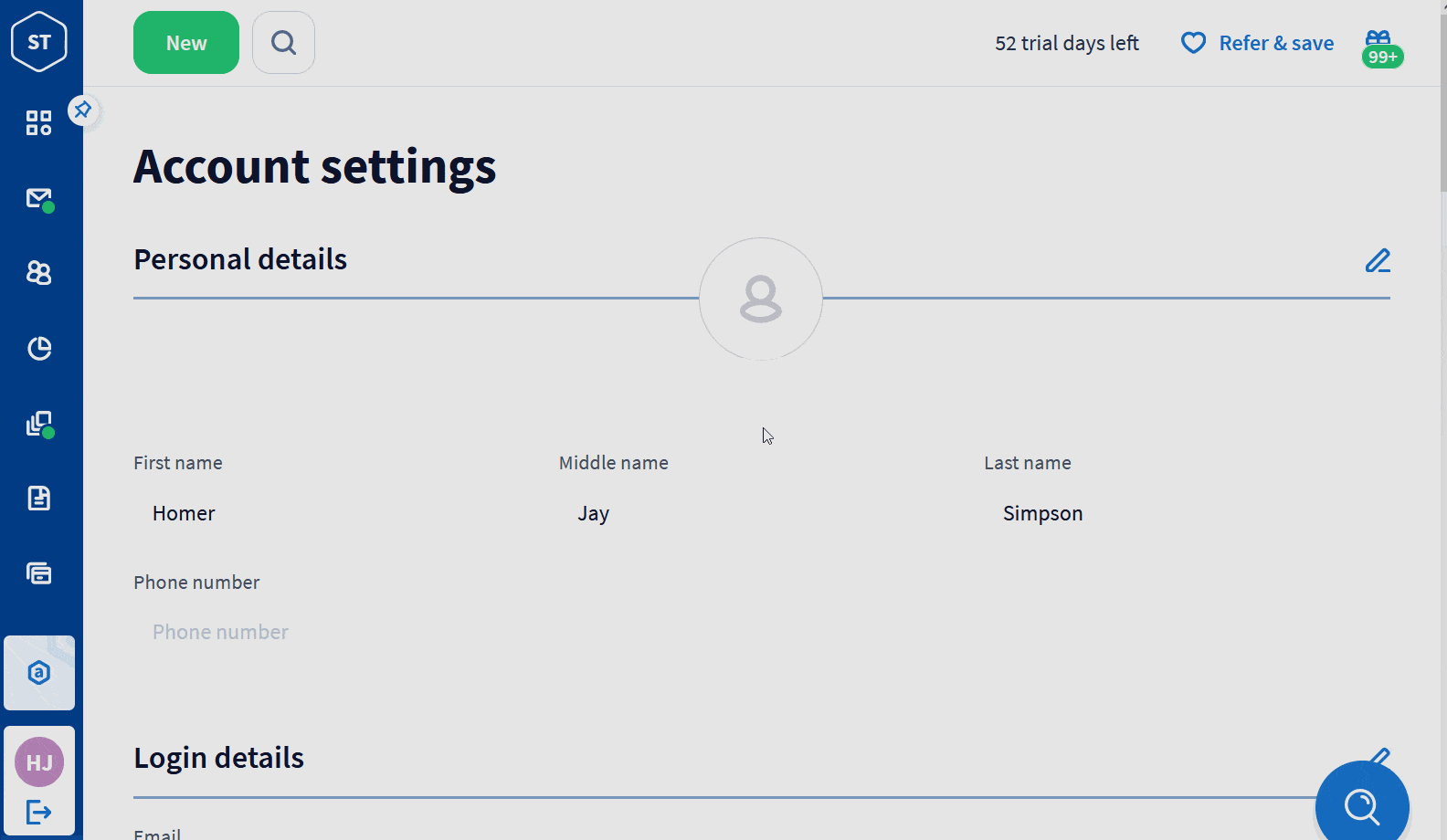
Synka din e-post
Genom att synkronisera din e-post kan du se och svara på alla dina kunders e-post direkt på TaxDome.
Läs mer om synkroniseringsalternativ för specifika e-postleverantörer i vår hjälpartikel Synkronisera din e-post med TaxDome.
Ändra inställningar för notifieringar
Detta avsnitt har flyttats. Vänligen se här.